Die Top 11 Lösungen werden hier aufgelistet, das Problem „Das System kann die angegebene Datei nicht finden“ leicht zu beheben. Wenn Sie es beim Kopieren von Dateien, beim Zugriff auf Dateien und beim Anschließen eines USB-Laufwerks finden, können Sie mit MiniTool Software verlorene Daten im Falle eines Datenverlusts retten.
Fehlermeldung – Das System kann die angegebene Datei nicht finden
Haben Sie den Fehler „Das System kann die angegebene Datei nicht finden“ in Windows 10 erhalten? Hier ein echtes Beispiel von Forum:
Hallo,
habe den Laptop meines Vaters mit Win7 64bit neu installiert. Nun möchte ich Office installieren. Nachdem ich die Installation starte, kommt sofort die Meldung: „Das System kann die angegebene Datei nicht finden“.
Das passiert bei Installation von DVD und auch vom USB Stick. Direkt nach dem Doppelklick bricht er also ab. Dieses Problem hatte ich bei meinen Installationen bisher noch nie.
Woran kann das liegen??
Vielen Dank
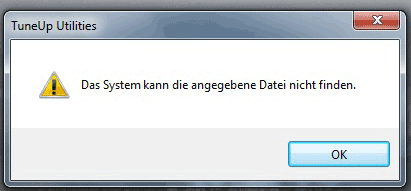
Wenn Sie den Fehler „Das System kann die angegebene Datei nicht finden“ erhalten, während Sie Treiber installieren, Systemabbild erstellen, auf Dateien zugreifen oder andere Betriebe ausführen, machen Sie keine Sorge. Nun können Sie in dieser Anleitung Ursachen und Lösungen finden.
Wenn Sie diesen Fehler bekommen, wenn Sie auf ATL-Server registrieren, interessieren Sie sich vielleicht für diesen Beitrag: Sie erhalten die Fehlermeldung „Das System kann die angegebene Datei nicht finden“, wenn Sie auf ATL-Server mit einem langen Namen registrieren.
Allgemein gesagt, ist dies ein häufig auftretender Fehler für Windows Benutzer, insbesondere für Windows 10 Benutzer, die oft Fehlercode 0x80070002 bekommen. Einige allgemeine Ursachen für den Fehler werden hier aufgelistet:
- Fehlende Treiberdatei
- Problem mit der Verbindung
- Ungewöhnliche Registrierungsschlüssel
- Systemdateien werden verloren oder beschädigt
- Erforderliche Dateien für die bestimmte Software werden verloren oder beschädigt
- und so weiter…
Obwohl die Ursache nicht eindeutig bekannt ist, können Sie die folgenden Lösungen verwenden, Ihr Problem zu lösen.
Wie wird der Fehler „Das System kann die angegebene Datei nicht finden“ in Windows 10 behoben?
Lösung 1: Antivirus-Software ausführen, Ihren Computer zu scannen
Viren, Cyberbedrohungen und bösartige Angriffe sind die häufigsten Ursachen. Es wird empfohlen, eine Antivirensoftware auszuführen, um Ihr System vollständig zu scannen, die schädlichen Inhalte und andere Junk-Dateien zu entfernen.
Lösung 2: Bibliotheken anzeigen
Den Benutzern nach sind Sie vielleicht in der Lage, „Das System kann die angegebene Datei nicht finden“ zu beheben, indem Sie den „Bibliotheken“ Ordner aufrufen, wo standardgemäß in Windows 10 versteckt wird. Machen Sie die Folgenden, auf den zuzugreifen:
Schritt 1. Rufen Sie „Dieser PC“ auf.
Schritt 2. Klicken Sie mit der rechten Maustaste auf einen leeren Platz in dem linken Bereich und wählen Sie „Bibliotheken anzeigen“.
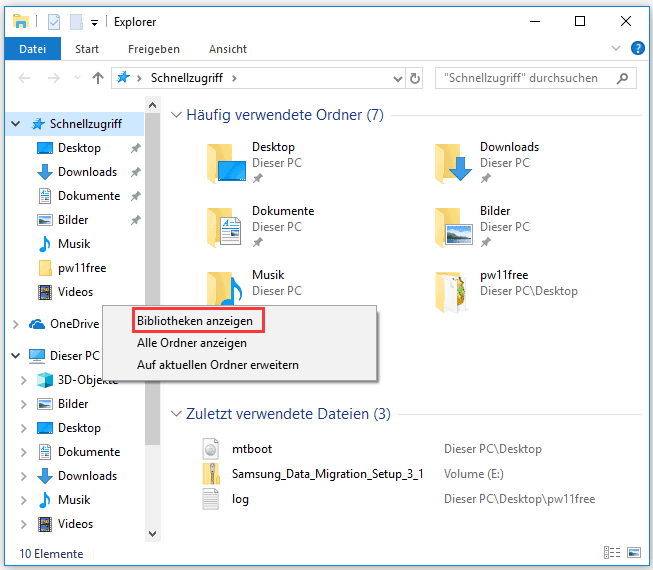
Jetzt können Sie den „Bibliotheken“ Ordner in dem linken Bereich herausfinden.
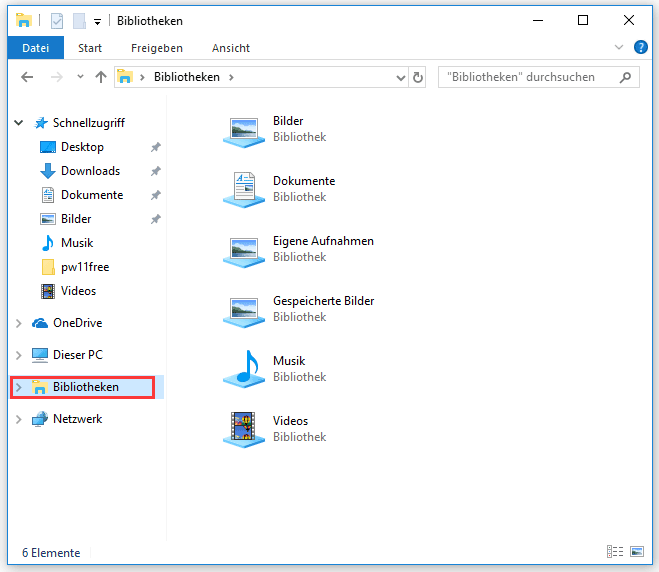
Lösung 3: Windows Updates installieren
Wenn Sie Windows für eine lange Zeit nicht upgraden, ist der Fehler „Das System kann die angegebene Datei nicht finden“ ein Symbol, dass Sie alle anstehenden Updates installieren müssen. Windows Updates beheben häufigsten sowohl Hardwarefehler als auch Softwarefehler. Daher schlagen wir Ihnen stark vor, dass Sie das neueste Update durch die folgenden Schritte installieren:
Schritt 1: Drücken Sie die Tasten „Win + I“.
Schritt 2: Wählen Sie „Update & Sicherung“ und dann „Windows Update“.
Schritt 3: Klicken Sie auf die Schaltfläche „Nach Updates prüfen“ und warten Sie geduldig.
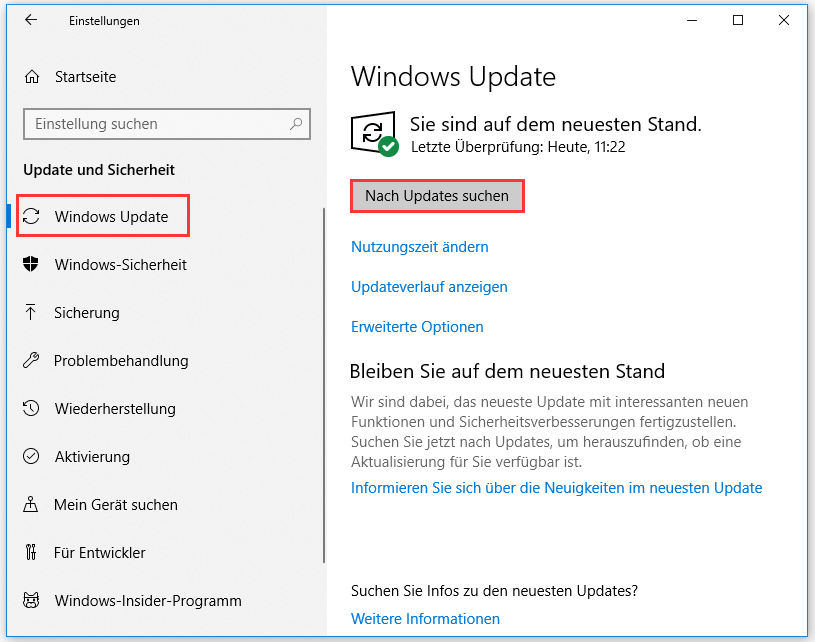
Schritt 4: Installieren Sie alle Updates.
Schritt 5: Starten Sie das System erneut und die Installation von Updates wird angeschlossen.
Datenwiederehrstellung nach dem Windows Update
Wenn Sie finden, dass Ihre Dateien nach dem Windows-Update verloren gehen, versuchen Sie bitte MiniTool Partition Wizard. Es ist die beste Partitionierungssoftware, die Ihnen nicht nur beim Optimieren der Datenträgerleistungen als auch beim Wiederherstellen der verlorenen Daten helfen kann.
MiniTool Partition Wizard DemoKlicken zum Download100%Sauber & Sicher
MiniTool Partition Wizard bietet eine Funktion namens „Daten wiederherstellen“, die Ihnen dabei hilft, effektiv und schnell verlorene Daten von beschädigter, formatierter und gelöschter Partition wiederherzustellen.
Die Schritte sind wie folgt:
Schritt 1: Führen Sie MiniTool Partition Wizard zu seiner Hauptschnittstelle aus.
Schritt 2: Klicken Sie auf die Funktion „Daten wiederherstellen“ in der oben Symbolleiste, das folgende Fenster zu erhalten.
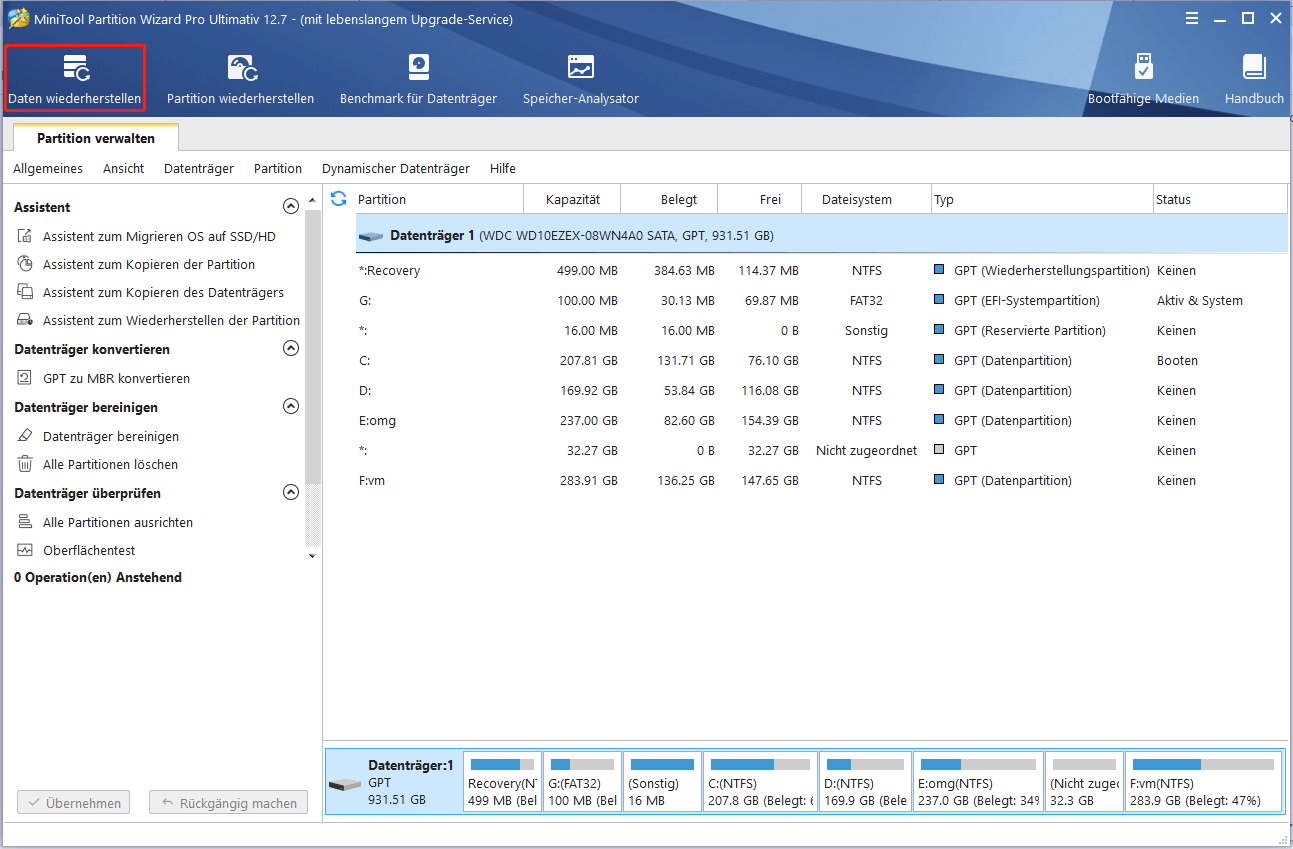
Schritt 3: Wählen Sie das Laufwerk/die Partition aus, das/die die verlorenen Daten enthält und klicken Sie auf die Schaltfläche „Scannen“.
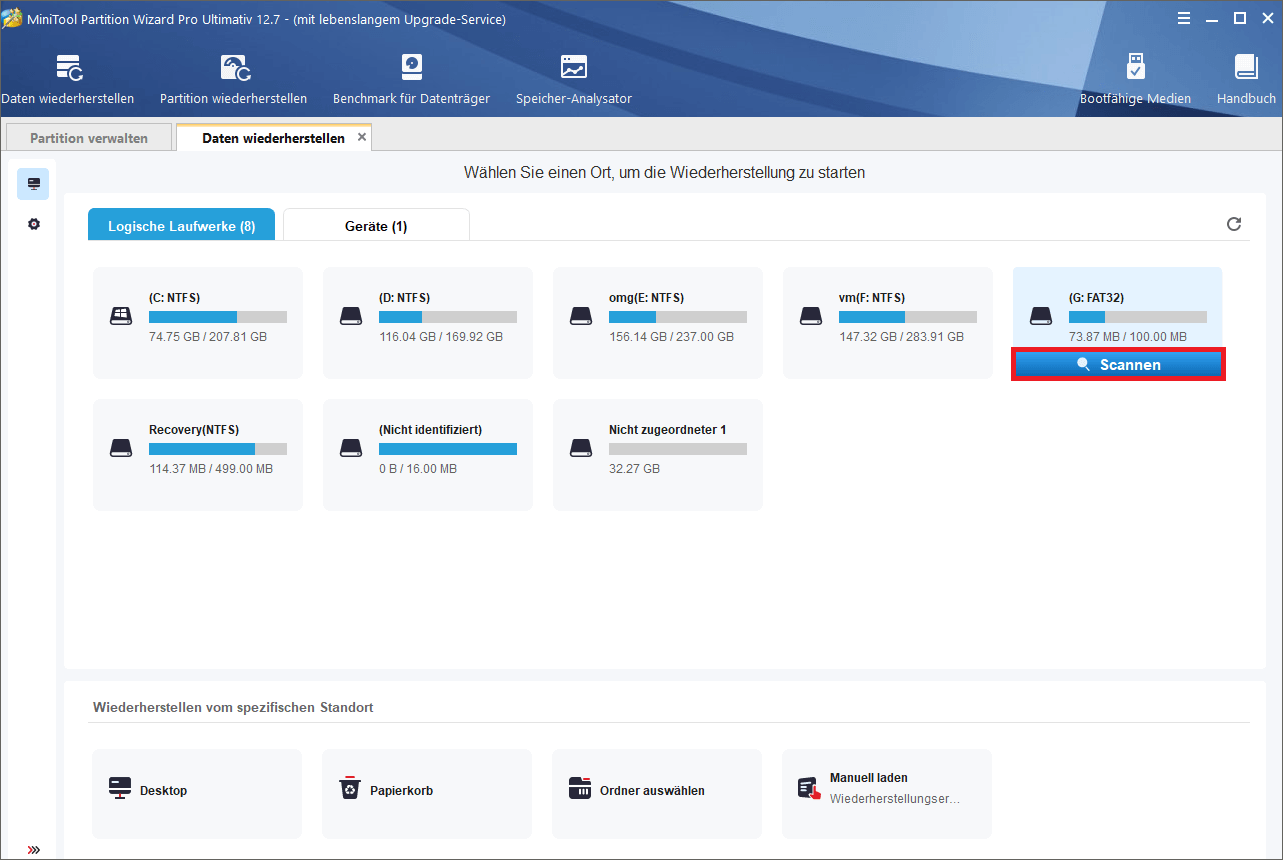
Schritt 4: Nach dem Scan speichern Sie alle benötigten Daten auf eine sichere Lage.
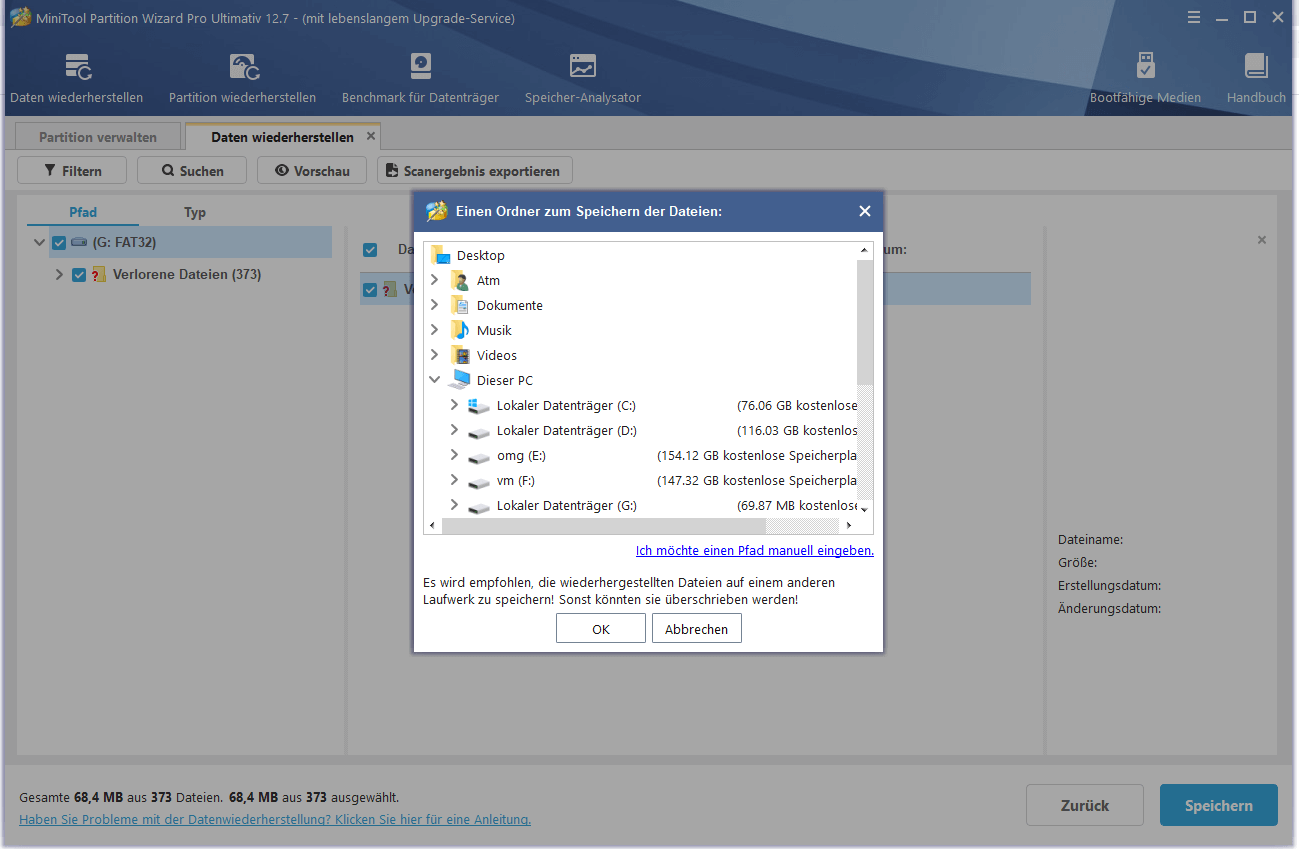
Auf solche Weise werden alle Aufgaben erledigt! Für mehr Informationen können Sie diesen Beitrag lesen „Wie werden verlorene Daten von Festplatten wiederhergestellt | MiniTool Partition Wizard Tutorium“.
Lösung 4: System-Logdateien überprüfen
Eine andere Lösung zur Behebung des Fehlers „Das System kann die angegebene Datei nicht finden“ besteht darin, die System-Logdateien zu überprüfen.
Die Schritte sind wie folgt:
Schritt 1: Finden Sie das Verzeichnis „C:/Windows/inf“ heraus.
Schritt 2: Öffnen Sie den inf-Ordner
Schritt 3: Finden Sie die Datei „setupapi.dev“ und doppeltklicken Sie auf die, die Datei aufzurufen. (Bei einigen Fällen ist die Datei „setupapi.dev.log“.)

Schritt 4: Drücken Sie Ctrl und F gleichzeitig, den Suchfeld zu öffnen.
Schritt 5: Geben Sie „cannot find the file“ in dem Suchfeld ein und starten Sie mit dem Such, um die verlorene Datei herauszufinden.
Schritt 6: Kopieren Sie diese und fügen Sie sie in den Windows/inf. Ordner ein.
Schritt 7: Installieren Sie den Treiber erneut.
Lösung 5. Ihre Registrierung ändern
Den Benutzern nach können Sie diesen Fehler korrigieren, indem Sie einige Registrierungsschlüssel ändern. Um die Registrierung zu ändern, machen Sie bitte die Folgenden:
1. Drücken Sie Win + R.
2. Geben Sie regedit ein und drücken Sie die Eingabetaste.
Sie können eine Sicherungskopie erstellen, um Ihre aktuelle Registrierungskondition zu sichern. Dafür klicken Sie auf Datei > Exportieren.
Als Nächstes geben Sie den Dateinamen für die Registrierungssicherung und wählen Sie Alles unter Exportbereich. Schließlich klicken Sie auf „Speichern“, die Sicherungskopie zu sichern. Daher können Sie einfach diese Datei ausführen, Ihre Registrierung auf ihren ursprünglichen Zustand wiederherzustellen, falls etwas Schlechtes passiert.
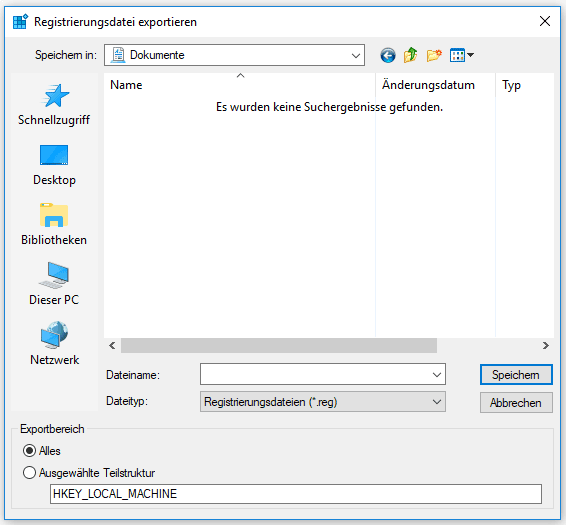
3. Navigieren Sie zu „HKEY_LOCAL_MACHINESOFTWAREMicrosoftWindowsCurrentVersion“.
4. Erweitern Sie den Schlüssel und suchen Sie den Schlüssel „RunOnce“. Sie können es erstellen, wenn kein solcher Schlüssel vorhanden ist. Sie müssen einfach auf „CurrentVersion“ klicken und „Neu“ > „Schlüssel“ von dem Menü wählen.
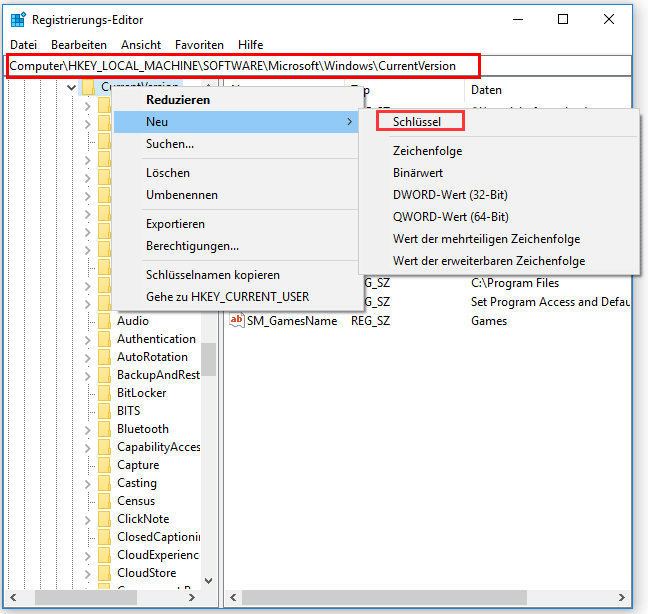
5. Geben Sie „RunOnce“ als den Namen des neuen Schlüssels ein.
6. Navigieren Sie zu „HKEY_CURRENT_USERSoftwareMicrosoftWindowsCurrentVersion key“ in dem linken Bereich.
7. Erweitern Sie es und überprüfen Sie, ob der „RunOnce“ Schlüssel erfolgreich erstellt wird. Wenn nicht, wiederholen Sie die obigen Schritte und erstellen Sie ihn erneut.
8. Beenden Sie Registrierungs-Editor und starten Sie Windows erneut.
9. Wenn Sie noch den Fehler „Das System kann die angegebene Datei nicht finden“ erhalten, sollen Sie weiter lesen, andere Lösungen zu finden.
Lösung 6. Den Treiber mithilfe der .inf-Datei installieren
Wenn Sie den Fehler erhalten, nachdem Sie das Laufwerk von der Webseite des Herstellers heruntergeladen haben, versuchen Sie die folgenden Schritte:
- Finden Sie die heruntergeladene Laufwerksdatei heraus.
- Suchen Sie im extrahierten Ordner nach der .inf-Datei. Sie können die angemessene Beschreibung auswählen, z. B. „Setup-Informationen“, wenn mehrere .inf-Dateien vorhanden sind.
- Klicken Sie mit der rechten Maustaste auf die Datei und wählen Sie „Installieren“.
Lösung 7. Die Treiber deinstallieren und neu installieren
Wenn Sie den Treiber von der Website des Herstellers herunterladen und feststellen, dass das System das angegebene Problem nicht finden kann, können Sie die Treiber deinstallieren und erneut installieren, um den Fehler zu beheben.
Gehen Sie zur Systemsteuerung und wählen Sie Geräte-Manager.
Erweitern Sie die Kategorie und suchen Sie das Gerät, das Sie deinstallieren möchten.
Klicken Sie mit der rechten Maustaste auf den Gerätenamen und wählen Sie im Kontextmenü die Option Deinstallieren.
Aktivieren Sie das Kontrollkästchen „Treibersoftware für dieses Gerät löschen“ und klicken Sie auf die Schaltfläche OK, um die Aktion(Deinstallation) zu bestätigen.
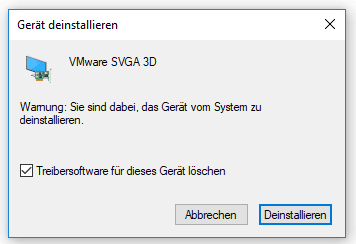
Nach der Deinstallation des Treibers installieren Sie den Treiber erneut.
Lösung 8. Ihren USB-Stick formatieren
Laut Benutzern können Sie möglicherweise den Fehler „Das System kann die angegebene Datei nicht finden“ betreffen, wenn Sie ein USB-Flashlaufwerk oder andere entfernbare Festplattenlaufwerke anschließen. Um dieses Problem zu beheben, können Sie versuchen, Ihre Festplatte zu formatieren.
Schritt 1. Öffnen Sie „Dieser PC“, klicken Sie mit der rechten Maustaste auf das USB-Laufwerk und wählen Sie „Formatieren“.
Schritt 2. Kreuzen Sie „Schnellformatierung“ an, wenn das Formatierungsfenster geöffnet wird.
Schritt 3. Klicken Sie auf die Schaltfläche „Starten“, den Formatierungsvorgang zu starten.
Manchmal finden Sie, dass Windows die Formatierung nicht abschließen kann. Jetzt wenn Sie dieses Problem haben, können Sie die Lösungen lernen, indem Sie den Beitrag „Wie behebe ich – Windows konnte die Formatierung nicht abschließen“ lesen.
Lösung 9: Die fehlenden Dateien wiederherstellen oder reparieren
Bekanntlich betreffen meisten Leute den Fehler Das System kann die angegebene Datei nicht finden. Das liegt daran, dass die Datei beschädigt ist oder zerstört ist. Um dieses Problem zu beheben müssen Sie den Befehl CHKDSK ausführen, die verlorenen Dateien wiederherzustellen oder zu reparieren.
Die Schritte sind:
- Klicken Sie mit der rechten Maustaste auf die Startschaltfläche und wählen Sie Eingabeaufforderung(Als Administrator).
- Geben Sie „sfc/scannow“ in das Eingabeaufforderungsfenster ein und drücken Sie die Eingabetaste. Gedulden Sie sich eine Weile, während CHKDSK versucht, Ihre Dateien zu reparieren.
- Geben Sie „exit“ ein und drücken Sie die Eingabetaste, den Fehler zu beenden.
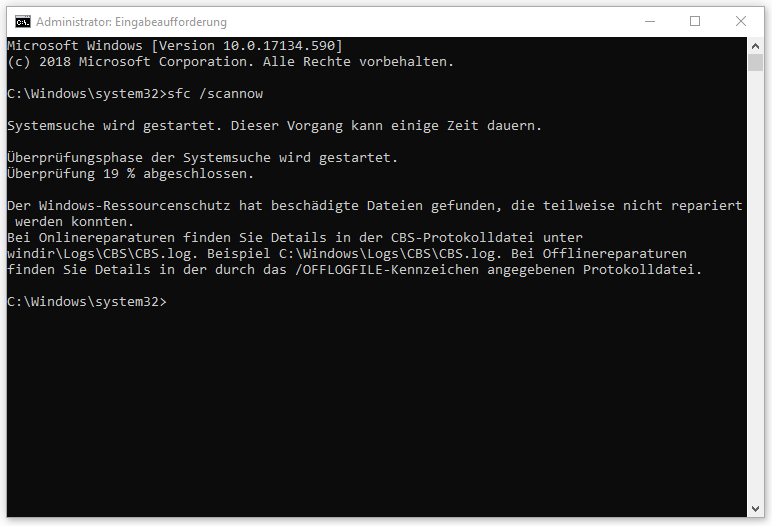
Lösung 10. WinRAR verwenden
Dem Bericht zufolge erhalten die Benutzer den Fehler, wenn sie eine bestimmte Datei oder einen bestimmten Ordner löschen. Bei diesem Fall sind Sie in der Lage, das Problem „Das System kann die angegebene Datei nicht finden“ zu beheben, indem Sie WinRAR verwenden.
Schritt 1. Klicken Sie mit der rechten Maustaste auf die problematische Datei. Wählen Sie die Option „Zum Archiv hinzufügen“ von dem Menü.
Schritt 2. Wählen Sie „Dateien nach dem Archivieren löschen“ und klicken Sie dann auf die Schaltfläche „OK“.
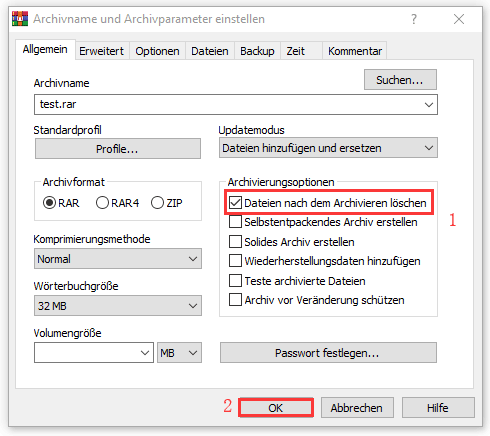
Jetzt können Sie die Archie löschen und die Datei vollständig reibungslos entfernen.
Lösung 11. ProfileImagePath-Schlüssel löschen
Wenn Sie anhand Windows-Sicherung Ihre Sicherungskopie erstellen, können Sie bestimmte Werte von Ihrer Registrierung löschen, um den Fehler „Das System kann die angegebene Datei nicht finden“ zu beheben.
- Öffnen Sie Registrierungs-Editor
- Navigieren Sie zu „HKEY_LOCAL_MACHINESOFTWAREMicrosoftWindowsNTCurrentVersionProfileList“
- Erweitern Sie die ProfileList.
- Navigieren Sie durch die einzelnen Unterschlüssel und prüfen Sie, ob im rechten Bereich der Wert für ProfileImagePath verfügbar ist.
- Wenn solcher Unterschlüssel keinen verfügbaren Wert für „ProfileImagePath“ hat oder wenn seine Daten leer sind, müssen Sie auf ihm klicken und die Schaltfläche „Löschen“ von dem Menü drücken.
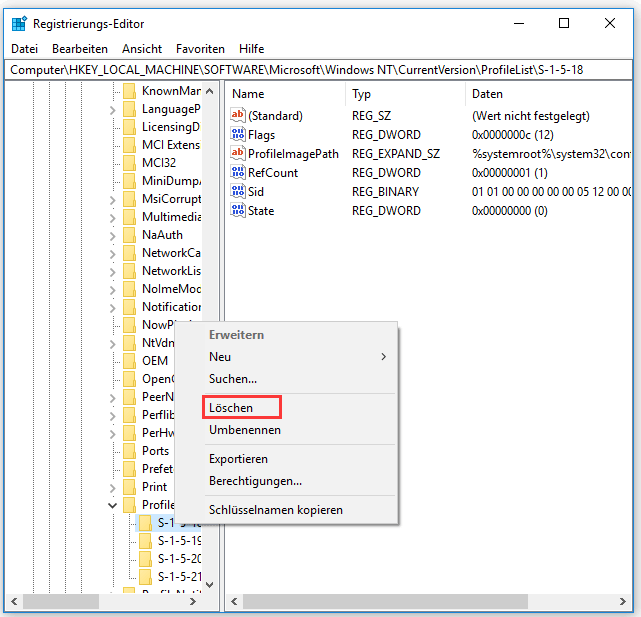
Zusammenfassung
Machen Sie sich immer noch Sorgen, wie das Problem „Das System kann die angegebene Datei nicht finden“ unter Windows 10 behoben werden kann? Versuchen Sie nun die oben genannten Methoden. Dann können Sie diesen Fehler leicht reparieren.
Wenn Sie andere Möglichkeiten kennen, zögern Sie nicht, uns dies mitzuteilen, und wir versprechen, dass wir dieses Handbuch aktualisieren.
Wenn Sie Fragen oder Vorschläge zur Verwendung von MiniTool Partition Wizard haben, teilen Sie uns dies bitte mit, indem Sie Kommentare in der Kommentarzone hinterlassen oder E-Mails an [email protected] senden. Wir werden es so schnell wie möglich lösen.